
Un problème qui dérange les joueurs depuis la sortie du chapitre 1 de la saison 5 de Fortnite concerne le fonctionnement incorrect des raccourcis clavier personnalisés. En fait, de nombreux mappages personnalisés sont complètement effacés. Cela m’est arrivé en jouant à la fois au mode LEGO et au BR, et la solution n’est pas géniale.
Quelle est l’erreur des raccourcis clavier personnalisés Fortnite ?
L’erreur de raccourci clavier personnalisé peut se produire à la fois sur PC et sur console, affectant ceux qui utilisent des claviers et des contrôleurs. Mes recherches n’ont révélé aucune piste permettant d’identifier la cause exacte. Mais il semble frapper au hasard, ne vous permettant pas de conserver des mappages personnalisés. À première vue, les joueurs ont confirmé que ce problème n’est pas vraiment nouveau. Cependant, cela apparaît davantage depuis la récente mise à jour du 19 décembre 28.01.01.
Correction d’une erreur de raccourci clavier personnalisé Fortnite (clavier et contrôleur)
Pour corriger l’erreur de raccourci clavier personnalisé et le problème de mappage des boutons dans Fortnite, suivez ces étapes décrites par iFireMonkey sur Twitter/X. J’ai testé cette méthode et cela a fonctionné pour moi. J’explique plus en détail ci-dessous. Cependant, la version courte est la suivante : réinitialisez vos contrôles à leurs paramètres par défaut, choisissez Accepter et reliez vos mappages personnalisés. J’ai également fermé le jeu et l’ai redémarré juste pour être sûr. Je ne peux pas confirmer à 100 % si cela est important ou non, mais c’est rapide à faire et garantit que ce correctif fonctionne.
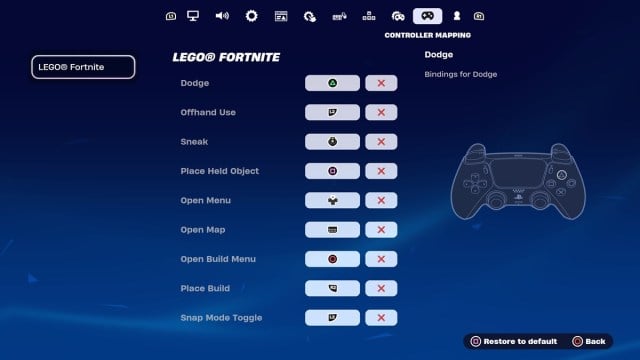
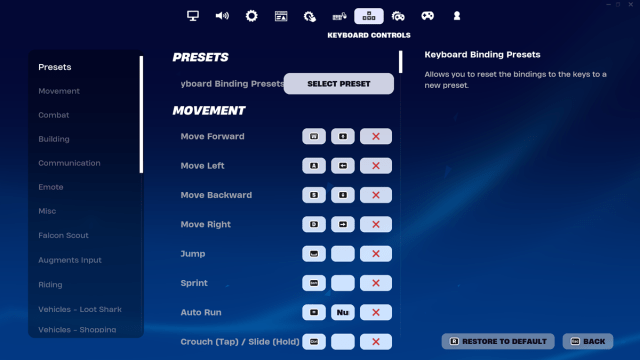 Captures d’écran par astucejeuxps4.com
Captures d’écran par astucejeuxps4.com
Voici la version plus longue de la façon de corriger le bug de raccourci clavier Fortnite si vous avez besoin de plus de détails :
- Aller aux paramètres.
- Cliquez sur votre photo de profil en haut à droite à l’aide d’une souris.
- Appuyez sur le bouton Options à l’aide d’un DualShock ou d’un DualSense.
- Appuyez sur le bouton Menu à l’aide d’une manette Xbox.
- Cliquez sur l’engrenage en bas à gauche de la barre latérale qui apparaît.
- Accédez soit aux commandes du clavier (PC + clavier), soit au mappage des contrôleurs (PC + contrôleur ou sur console).
- Les commandes du clavier sont la 7ème option en partant de la gauche avec le symbole des touches fléchées.
- Le mappage du contrôleur est la 9ème option en partant de la gauche avec le symbole du contrôleur.
- Réinitialisez vos paramètres actuels aux paramètres par défaut et choisissez Accepter.
- Appuyez sur R sur PC à l’aide d’un clavier (ou cliquez sur « Restaurer les paramètres par défaut »). L’entrée à effectuer pour le contrôleur sur PC reflétera le périphérique d’entrée que vous utilisez.
- Appuyez sur Square sur PlayStation.
- Appuyez sur X sur Xbox.
- Fermez le jeu et redémarrez-le pour vous assurer que les paramètres sont enregistrés. Encore une fois, je ne suis pas sûr que cette étape soit requise ; essayez si vous ne parvenez pas à conserver vos paramètres personnalisés.
- Revenez aux deux options et créez de nouveaux contrôles personnalisés pour les raccourcis clavier ou les mappages de boutons.
Je n’ai eu aucun problème avec la disparition de mes paramètres personnalisés après avoir effectué ce correctif de raccourcis clavier personnalisés dans Fortnite. Mais là encore, je n’ai joué que quelques heures et il est possible que cette erreur se reproduise. Pour en savoir plus sur les modes Battle Royale et Festival, ainsi que sur LEGO Fortnite, consultez notre hub de guides ici. Vous y trouverez des informations telles que la façon d’activer 2FA, d’accéder aux lobbies de robots, et bien plus encore.
